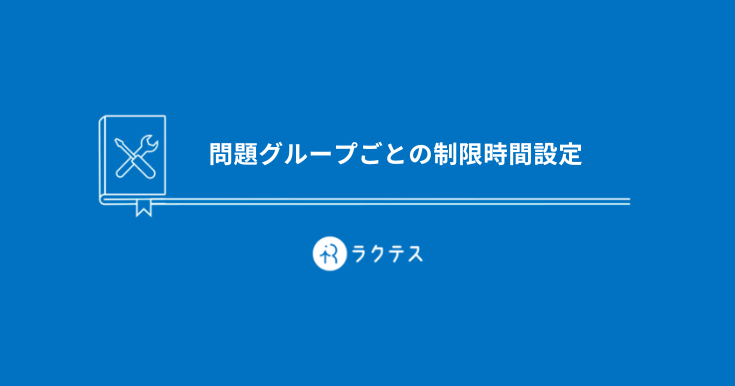ラクテスでは、問題を「問題グループ」で分類し、各グループに個別の制限時間を設けることができます。これにより、問題グループごとに異なる時間配分を行ったテスト設計が可能となり、より実践的な試験運営を実現できます。
利用シーンの例
・「基礎知識(20分)」「応用問題(40分)」といったセクション(問題グループ)ごとの時間設定
・テーマ別の制限時間を設け、問題難易度に応じた時間配分を調整
・得点分析とあわせて、理解の偏りを可視化
設定手順
STEP 1:問題グループの作成
テスト管理>テスト編集>問題作成画面にて「問題グループを追加」し、任意のグループ名を設定します。
(例:「知識編」「実技編」「英語セクション」など)
※問題グループの設定方法については、「テストの新規作成方法」をご参照ください。
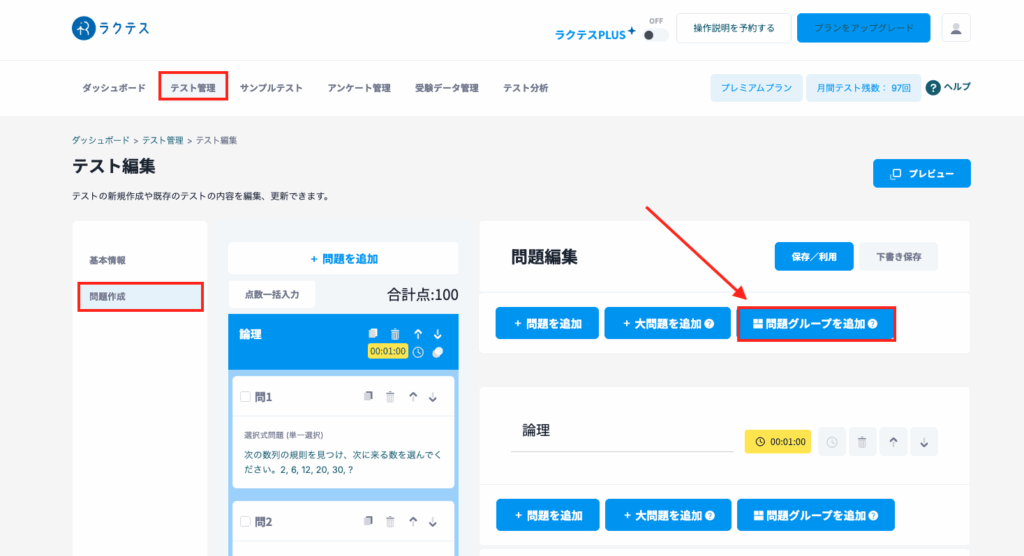
STEP 2:問題グループごとの制限時間を設定
問題グループの「制限時間」アイコンをクリックします。

制限時間を入力します。1以上の数字を指定してください。0の場合は空欄にしてください。
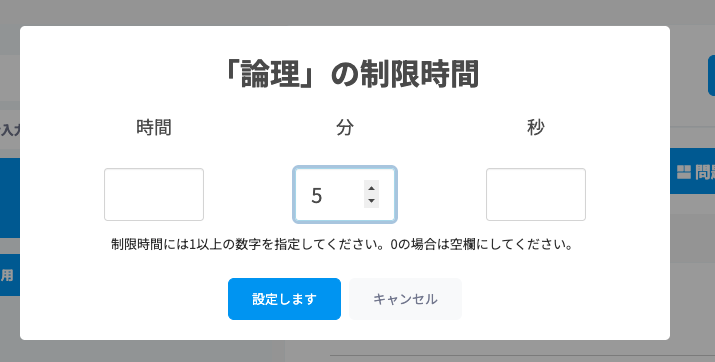
STEP 3:保存・プレビュー
「保存/利用」「下書き保存」後、プレビュー画面で受験者に対してグループごとのタイマーが表示されることを確認できます。
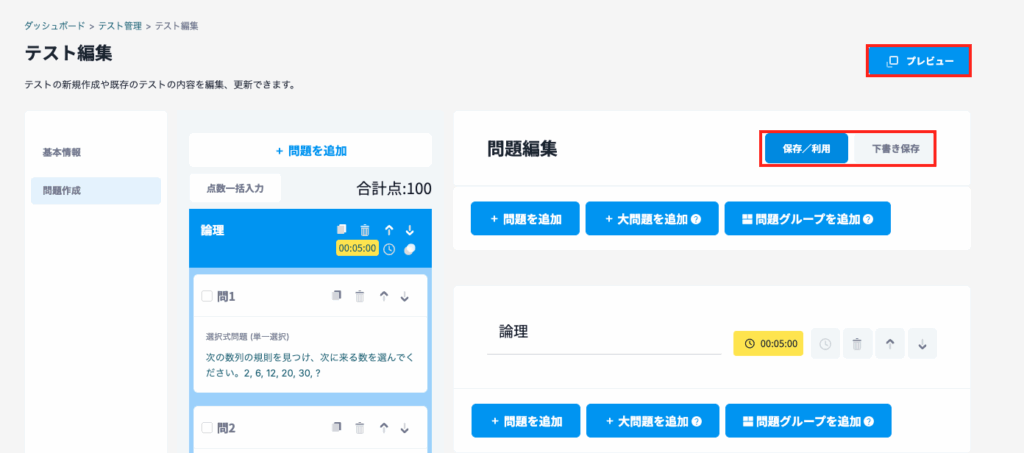

得点分析との連携
分析画面へのアクセス
1.受験データ管理画面より該当テストの「問題グループ得点分析」アイコンをクリックします。
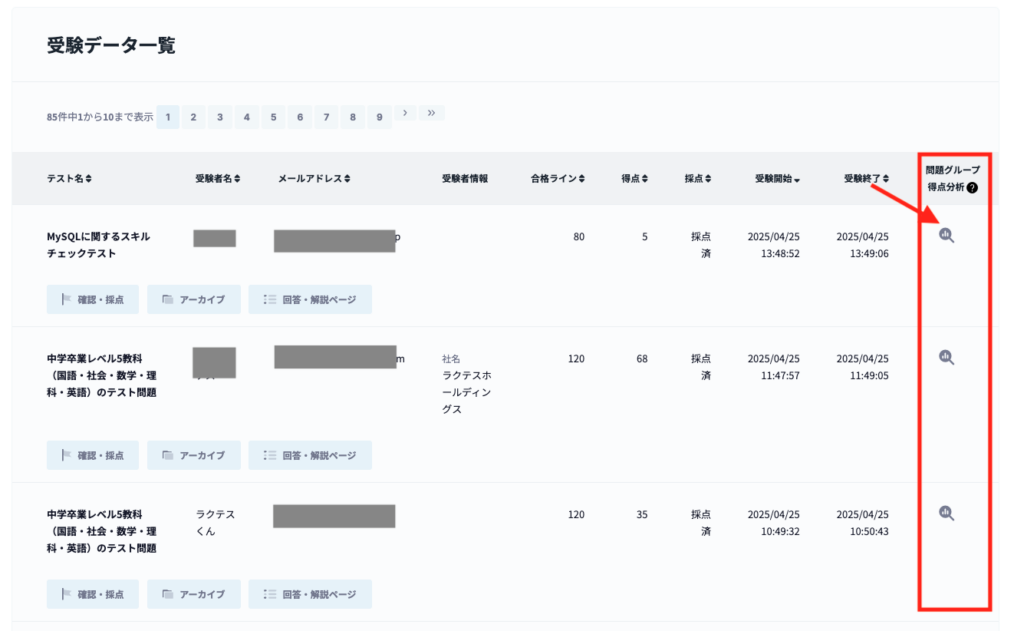
2.問題グループごとの回答時間と平均回答時間を確認できます。

※問題グループ得点分析の確認方法については、「問題グループ得点分析の確認方法」をご参照ください。
注意事項・よくある質問
▪️時間切れになった問題グループ
→回答不可となり、次の問題グループへ自動遷移します。
▪️問題グループ時間を設定していないテスト
→制限時間は全体時間に従います。
▪️ 問題グループだけに制限時間を設定し、テスト全体の制限時間を設定しない場合はどうなりますか?
→ テスト全体の制限時間が未設定でも、問題グループに設定した時間が適用されます。各グループの制限時間に基づいて受験が進行します。
▪️ 問題グループの制限時間とテスト全体の制限時間が異なる場合、どちらが適用されますか?
→ 問題グループに設定した制限時間が優先されます。テスト全体の制限時間が異なっていても、受験時には各グループの時間が適用されます。